一、利用快捷键切换窗口
1、在窗口中打开多张图像,按下“Ctrl+Tab”键,可以按照前后顺序切换窗口。
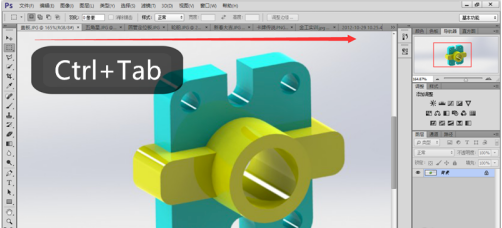
2、按下“Ctrl+Shift+Tab”键,可以按照相反的顺序切换窗口。

二、多窗口排列方法
1、打开9张图片,在“窗口>排列”菜单中选择“六联“。
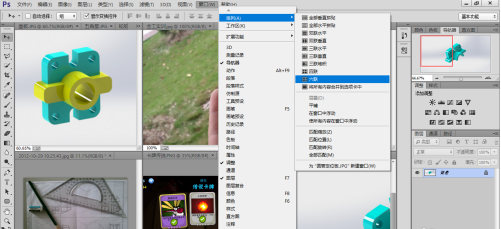
2、6张图像整齐地显示在窗口上,其中还有有三张未显示,单击选项卡的双箭头按钮,在打开的下拉菜单中选择需要预览的文档。
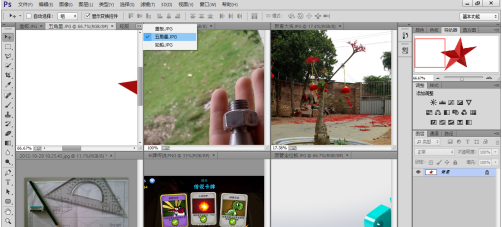
3、在个中我们切换了相应的图片,由于图像过大无法完整显示,我们在状态栏中输入比例值,通过下上左右拖动滑条将图像调整到预期观赏效果。

4、在一个格窗口中单击“五角星”选项卡将其从选项卡中拖出,它会成为任意移动位置的浮动窗口,拖动浮动窗口的一角可以调整文档窗口大小。
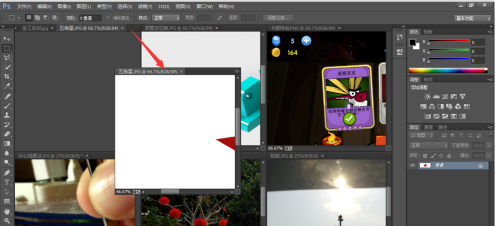

5、将“五角星”浮动窗口的标题栏拖动到选项卡中,当出现蓝色横线时放开鼠标,可将窗口重新归回标题栏中。
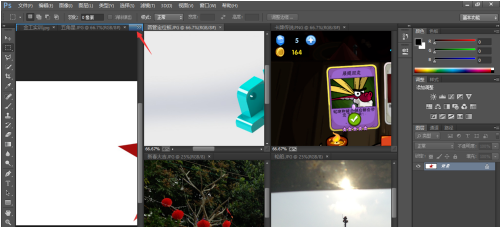
6、关闭所有窗口,在文档的标题栏上单击右键,打开快捷菜单,选择“关闭全部”命令。

三、ps常用的三个界面快捷操作
1、缩放工具和抓手工具
鼠标操作:点击工具箱中的缩放工具或抓手工具,根据工具选项栏提供的选项放大、缩小或移动图片。
快捷操作:放大缩小图片“Alt+鼠标滚轮”,也可以在选项里设置为“滚轮缩放”,或者按【Ctrl++】放大图片界面,按【Ctrl+-】缩小图像界面。图片显示不完整状态下移动图片“空格键+鼠标左键”拖动。恢复图片至满窗口显示【Ctrl+0】,或者按住【Alt】键的同时单击图层。
2、屏幕模式
鼠标操作:点击工具箱下面的屏幕模式工具,可分别选择标准显示、带菜单的全屏显示、全屏显示三种屏幕模式。
快捷操作:按【Tab】键可以显示或隐藏工具箱和调色板,按【Shift+Tab】可以显示或隐藏除工具以外的其他面板。按【F】键可把ps面板的显示模式顺序替换为:标准显示、带菜单的全屏显示、全屏显示。(因为允许上传的动图不能超过10M,所以下面这个动图做的有些变化太快了,具体操作小伙伴们试一下就明白了)
3、前景色和背景色
Photoshop默认前景色为,背景色为白色,直接点击对应色标工具即可弹出“拾色器”对话框改变颜色,点击右上角小标或者按“X”键可以切换前景色和背景色,点击左下角小标或者按“D”键可以将前景色和背景色恢复到默认的黑白状态。
Photoshop快捷键可以通过“编辑→键盘快捷键”或“窗口→工作区→键盘快捷键和菜单”命令进行自定义。
以上就是关于ps窗口排列调到界面快捷键(PS如何切换文档窗口)的精彩内容,要想了解更多关于的教学大纲,请点击 ,东方博宜电脑培训学校会为您提供一对一内容讲解服务!
(如需转载,请注明出处)
平面设计师的薪资前景 “钱途” 无量
看得见得“钱”途
在学习的道路上,你是否遇到以下难点?

学习没方法 不系统

缺乏创新的设计思维

想转行又不能坚持学习

工作薪资低又没前景
平面设计课程为以下人群“量身定制”

技术小白转行

在家待业

遇到设计瓶颈

学习提升
平面设计课程"亮“点十足
设计师必备技能,零基础也能轻松掌握!

Photoshop

Illustrator

InDesign

After Effects

Dreamweaver
上课时间灵活,上班族也能轻松学习

白领充电周末班

7天技能速成班

私人定制晚间班

全能精英组合班
你的问题 我们统统为你解答






想要成功,就要比别人先行动!
7天免费试听名额 仅限15名 极速抢购!